Ændring af din computers adgangskode er altafgørende for at beskytte personlige oplysninger og dokumenter. Nogle gange kan problemet være, at du har glemt adgangskoden til en computer, du ikke har brugt i lang tid, og du ikke ved, hvordan du får adgang til den.

I denne artikel lærer du, hvordan du ændrer din computeradgangskode på Windows 10 og yderligere oplysninger om din computers konto og adgangskode.
Ændring af din adgangskode
Windows har opdateret sine sikkerhedsfunktioner på sine seneste systemer, hvilket betyder, at ændring af adgangskodefejlfinding for Windows 8.1, for eksempel, ikke vil fungere. Hvis du har Windows 10 eller nyere, og du skal ændre dine adgangskoder, skal du følge disse trin:
- Tryk på 'Start'-tasten på dit tastatur, som generelt har Windows-logoet.

- Vælg 'Indstillinger' fra pop op-menuen.

- Klik på 'Konto'.

- derefter 'Loginmuligheder'.

- Vælg 'Skift' under 'Adgangskode'.
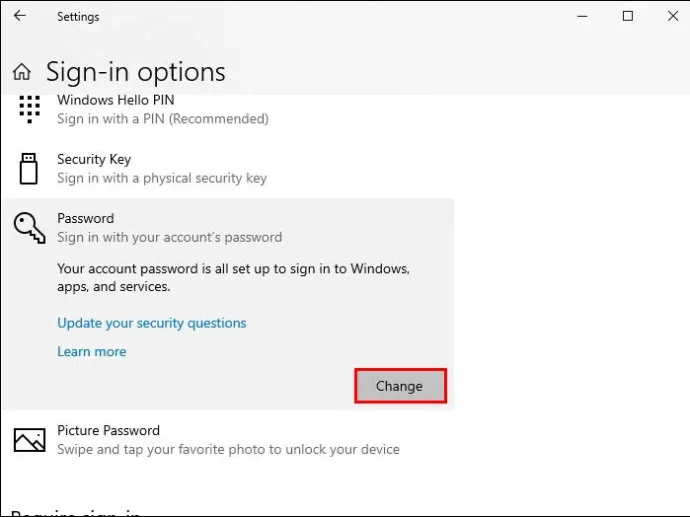
- Indtast din nuværende adgangskode og den nye i pop op-vinduet. Du bliver bedt om at indtaste din nye adgangskode endnu en gang for at bekræfte.
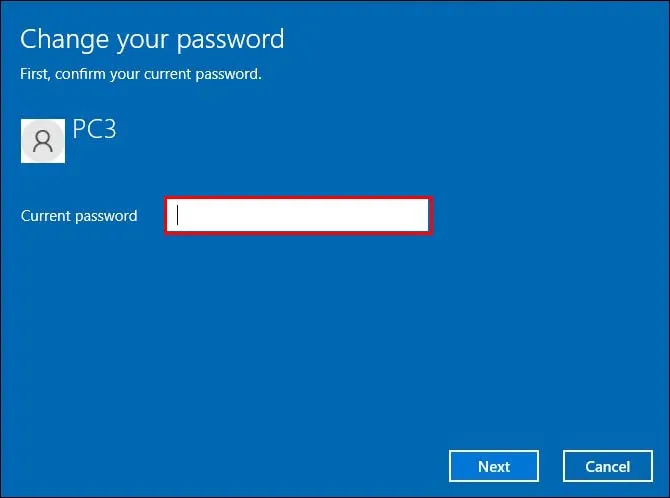
Ændring af din Windows Hello PIN-kode
Hvis du bruger en pinkode som adgangskode for at få adgang til din computer, og du skal ændre den, skal du følge disse trin:
- Tryk på Windows-logoet på din skærm.

- Du vil se en pop op-menu. Klik på 'Indstillinger'.

- Gå til 'Konto'.

- Klik derefter på 'Loginindstillinger'.

- Vælg 'Windows Hello PIN'.
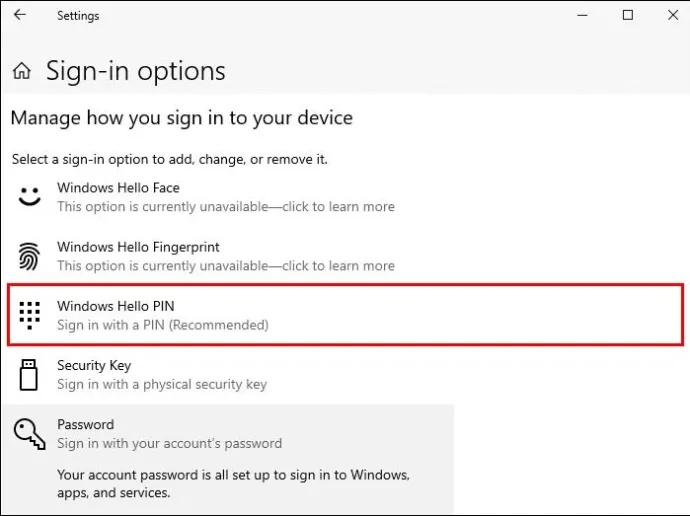
- Indtast din nuværende adgangskode og den nye i pop op-vinduet. Du bliver bedt om at indtaste din nye PIN-kode en anden gang for at bekræfte.
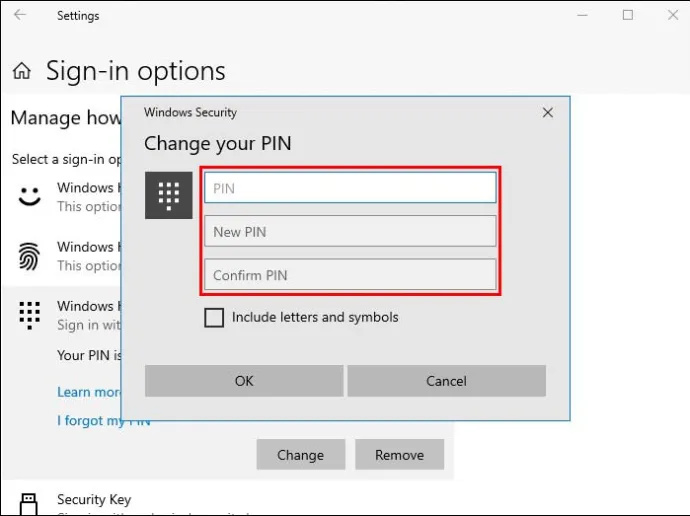
Nulstilling af din adgangskode med Windows 10
Windows 10 har forskellige muligheder for at nulstille dit pas, hvis du har glemt det. Den nemmeste er gennem sikkerhedsspørgsmålene. Du blev sandsynligvis bedt om at vælge et par sikkerhedsspørgsmål, da du konfigurerede din konto, hvis du har Windows 10 version 1803 eller nyere. Hvis du gør det, skal du følge disse trin for at nulstille din adgangskode.
- Klik på 'Nulstil adgangskode' på login-skærmen.
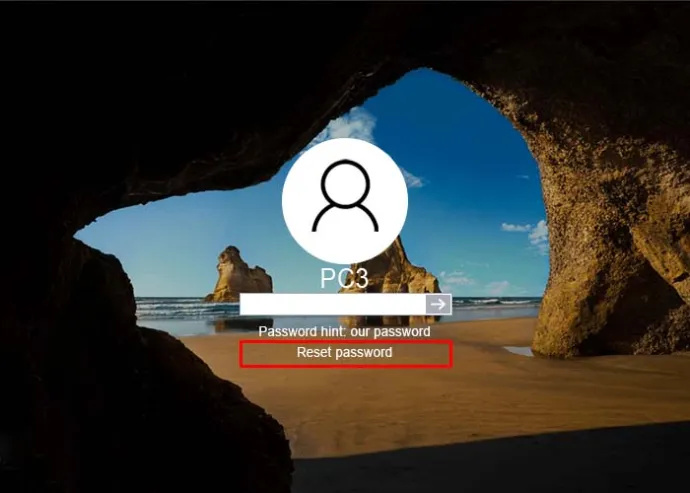
- Besvar sikkerhedsspørgsmålet.
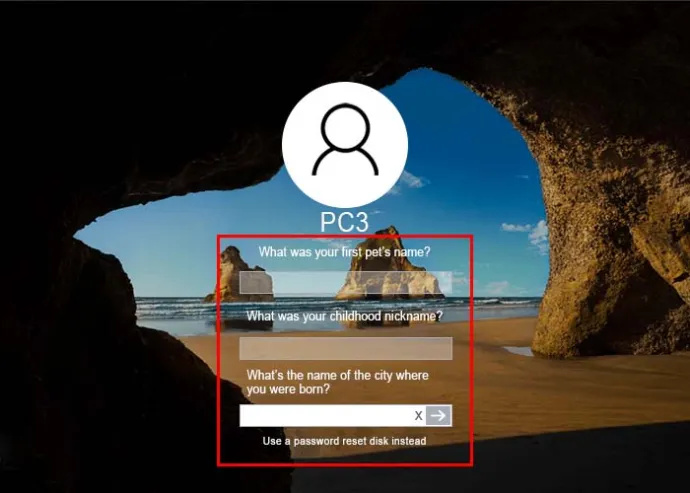
- Indtast et nyt kodeord.
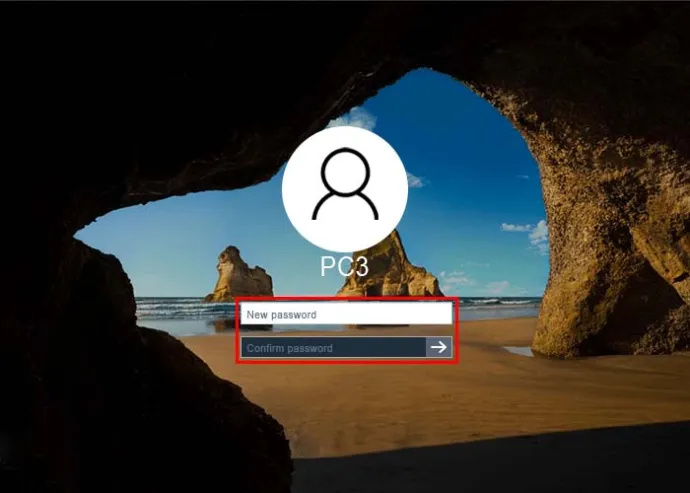
- Log ind med din nye adgangskode.
Hvis du har Windows 10 før version 1803, har du ikke mulighed for at nulstille din adgangskode ved at besvare sikkerhedsspørgsmålene. I dette tilfælde kan adgangskoden stadig nulstilles. Denne metode vil dog nulstille din adgangskode og enhed og permanent slette data, indstillinger og programmer fra din computer. Hvis du vil nulstille din adgangskode og enhed, her finder du trinene til at gøre det:
- Tryk på Shift- og Power-tasterne på dit tastatur. Klik på 'Genstart' i nederste højre hjørne.

- I menuen 'Vælg en indstilling', vælg 'Fejlfinding'.

- Vælg 'Nulstil denne pc.'
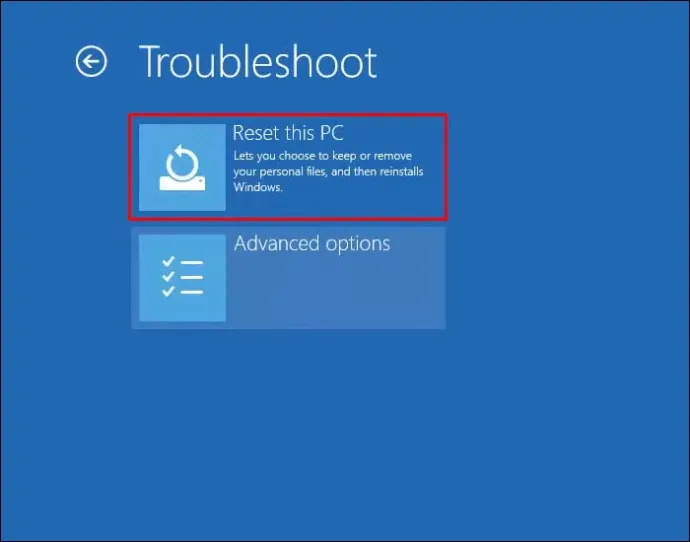
- Klik på 'Fjern alt'.
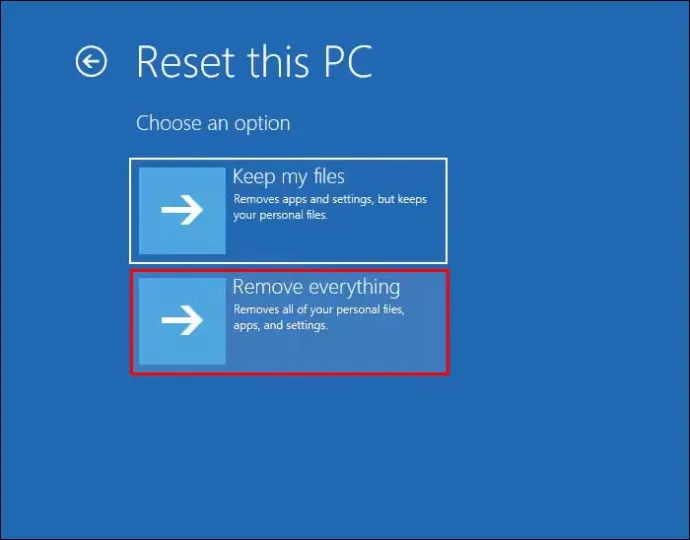
Nulstilling af din adgangskode fra den administrative konto
Når du har glemt kontoadgangskoden på en computer med flere brugere, kan du ændre adgangskoden ved at kontakte ejeren af den administrative konto. Alternativt kan du selv nulstille adgangskoden, hvis du har administrative rettigheder. Følg disse trin for at nulstille din adgangskode:
- Indtast kontoadgangskoden med administrative rettigheder på loginskærmen. Tryk på 'Start'-logoet på din skærm.

- Vælg 'Indstillinger' fra pop op-menuen.

- Klik på 'Konto'.

- Vælg 'Andre brugere' i menuen.
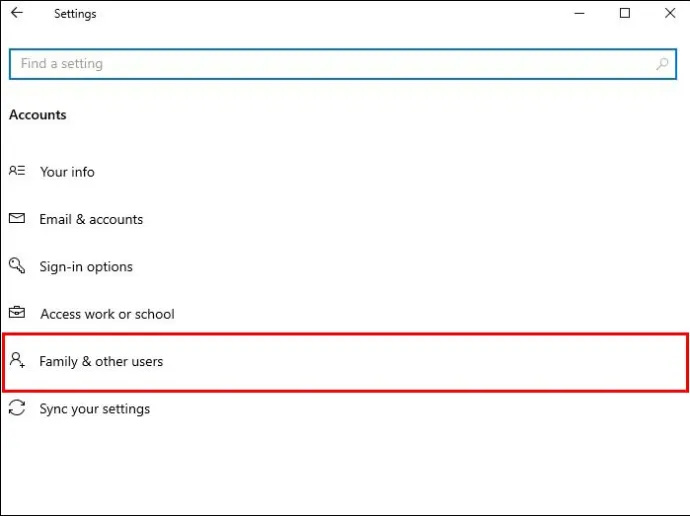
- Find din bruger og klik på 'Nulstil adgangskode'.
- Indtast en ny adgangskode, og klik på 'Ok.
Almindelige problemer med at logge ind med Windows 10
Nogle gange indtaster du den rigtige adgangskode, men kan ikke få adgang til din konto. Der er forskellige ting, du kan prøve for at løse dette problem:
- Hvis din adgangskode har bogstaver og tal, skal du sørge for, at dit tastatur ikke har Caps Lock TIL. Dette gør din adgangskode forkert, selvom du skriver den korrekt.
- Hvis du ser en meddelelse, der lyder: 'Vi kan ikke logge ind på din konto', kan dette problem ofte løses ved at logge ud af din konto og logge ind igen. Prøv at genstarte din computer.
- Sørg for, at Windows 10 er opdateret til den seneste tilgængelige version.
Hvis du stadig ikke kan logge på, kan du genstarte din computer i sikker tilstand. Sikker tilstand hjælper dig ikke kun med dine adgangskodeproblemer, men løser også systemproblemer. Du kan genstarte din computer i sikker tilstand fra login-skærmen eller en sort skærm. Her er fejlfindingen på begge alternativer:
Fra login-skærmen:
- På Windows-logonskærmen skal du trykke på 'Shift'-tasten og tænd / sluk-tasten sammen. Vælg 'Genstart' i menuen.

- Når pc'en genstarter, vil du se en blå menu med navnet 'Vælg en mulighed.' Klik på 'Fejlfinding'.

- Vælg 'Avancerede indstillinger' og derefter 'Startindstillinger'.
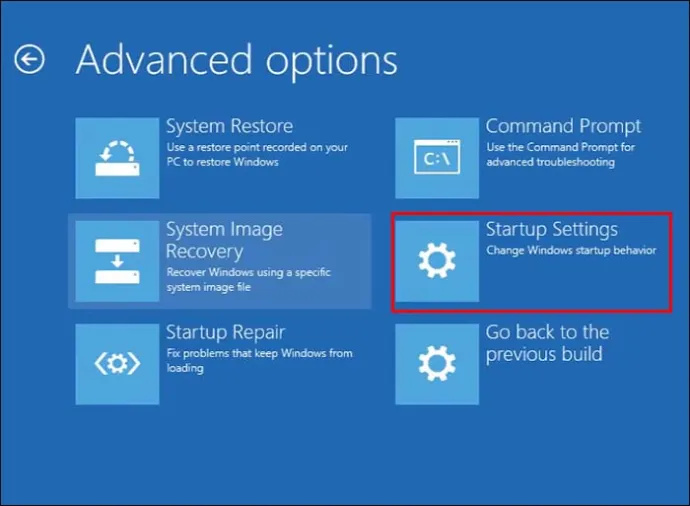
- Klik på 'Genstart'.
Fra en tom eller sort skærm:
- Tryk på tasten med Windows-logoet og R-tasten.
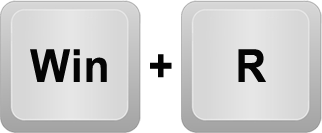
- I feltet 'Åbn' skal du skrive '
msconfig' og derefter vælge OK.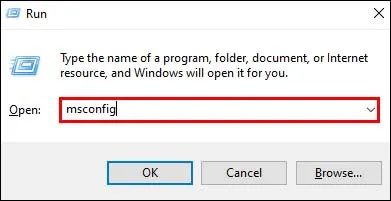
- Vælg fanen 'Boot'.
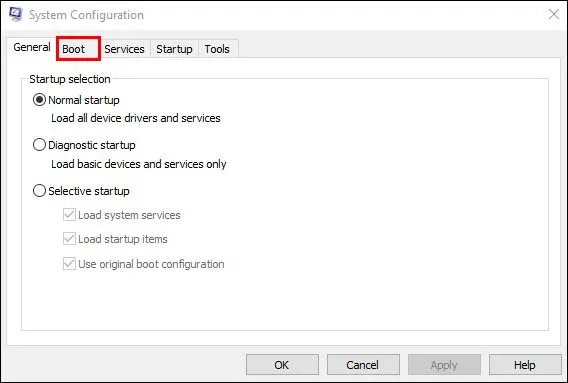
- Ryd afkrydsningsfeltet 'Sikker opstart' i menuen 'Opstartsindstillinger'.
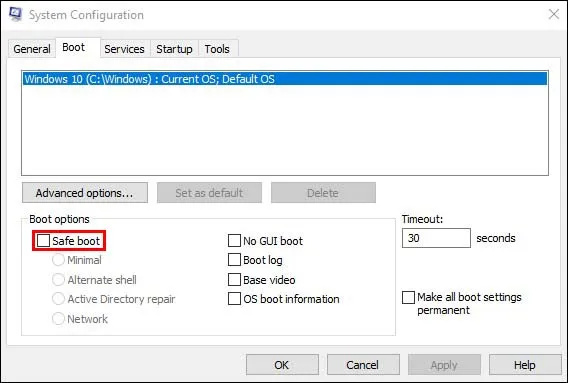
Et avanceret alternativ til at løse login-problemer vil være at køre startreparationsværktøjet integreret i din computer. Følg disse trin for at få adgang til dette værktøj:
- Tryk på 'Shift'-tasten og genstart din computer. Gentag processen, indtil du ser menuen WinRE (Windows Recovery).

- Klik på 'Vælg en mulighed' og vælg 'Fejlfinding'.

- Derefter 'Avancerede muligheder.'
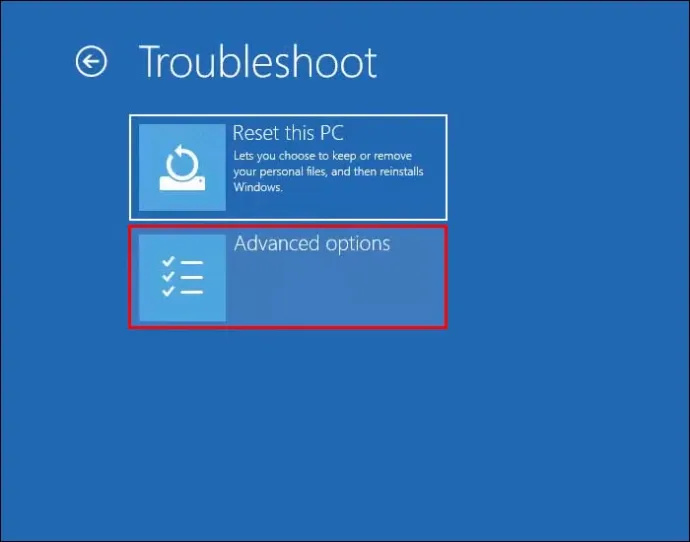
- Klik på 'Automatisk reparation'. Det kan også angives som 'Startup reparation.'
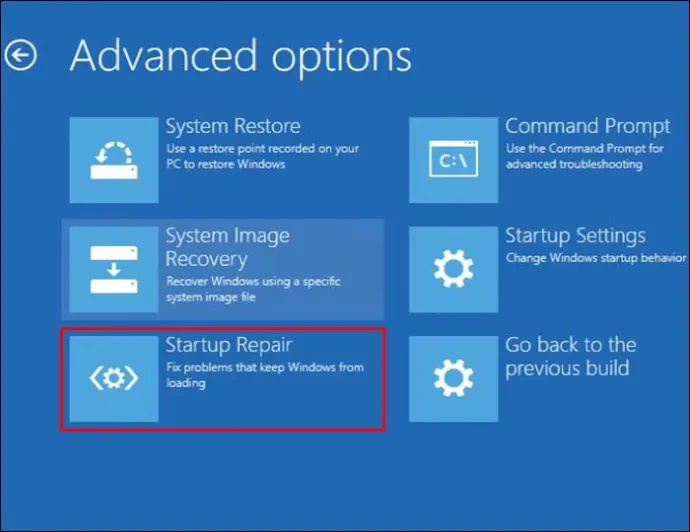
- Vent på, at reparationsprocessen er fuldført, og prøv at logge på igen.
Andre login-alternativer til Windows 10
Windows 10 og nyere har forskellige login-muligheder. De mest populære er fingeraftryk og ansigtsgenkendelse. Følg disse trin for at indstille dit ansigtsgenkendelseslogin:
- Tryk på Windows-logotasten på dit tastatur.

- Vælg 'Indstillinger' fra pop op-menuen.

- Klik på 'Konto'.

- Vælg 'Loginindstillinger' i menuen.

- Tryk på 'Ansigtsgenkendelse (Windows Hello)' fra menuen.
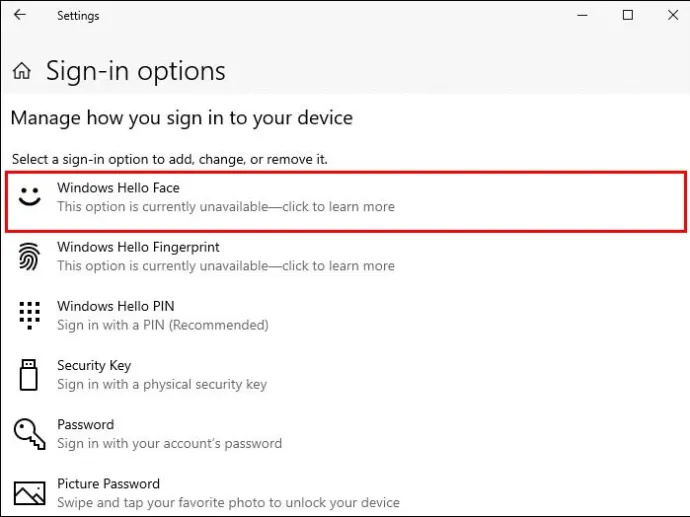
- Følg instruktionerne til dit webcam for at genkende dit ansigt fra alle vinkler.
Hvis du vil bruge dit fingeraftryk som adgangskode for at få adgang til din computer, skal du være opmærksom på, at dit tastatur skal have en speciel scanner i en af tasterne. Hvis du gør det, kan du konfigurere dit fingeraftryk som en login-mulighed ved at følge disse trin:
- Tryk på 'Start'-tasten på dit tastatur.

- Klik på 'Indstillinger'.

- Vælg 'Konto'.

- Derefter 'Loginmuligheder.'

- Klik på 'Fingeraftryksgenkendelse (Windows Hello)' fra menuen.
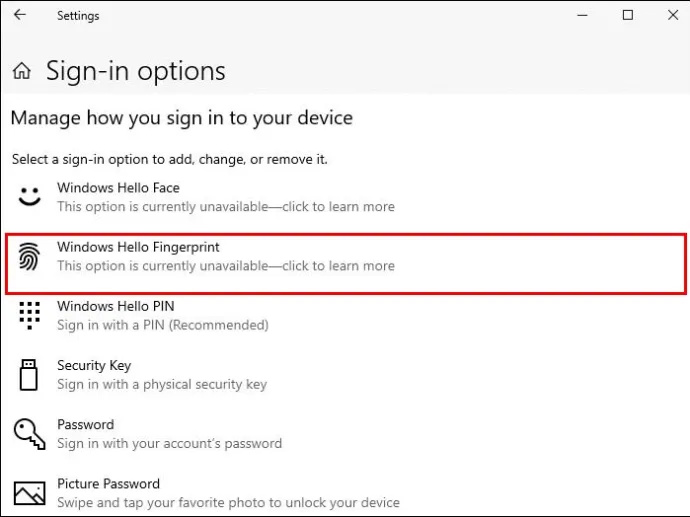
- Sæt fingeren på scanneren og følg instruktionerne, så computeren kan scanne dit print præcist.
Yderligere ofte stillede spørgsmål
Hvordan tilføjer jeg en ny bruger til min computer?
For at tilføje en ny bruger til en pc, er processen her:
1. Gå til panelet 'Indstillinger'.
2. Klik på 'Konti' og derefter 'Familie og andre brugere'.
3. Vælg 'Tilføj en anden til denne pc'.
Du bliver bedt om den nye brugers Microsoft-konto og adgangskode.
Kan jeg ændre min lokale brugerkonto til en administrativ konto?
Ja, det er muligt at ændre din brugerkonto til en administrativ konto. Sådan kommer du i gang:
1. I 'Indstillinger' skal du vælge 'Konti'.
2. Gå til 'Familie og andre brugere', og vælg din konto.
3. Under dit navn vil der stå 'Lokal konto', klik på den.
4. Vælg 'Skift kontotype'.
5. Klik på 'Administrator'.
Hvad er de forskellige kontotyper i Windows 10?
Du kan oprette tre forskellige typer konti med Windows 10: administratoren, standardbrugeren og gæstekontoen. Med en administrativ konto har du fuld adgang til at åbne dokumenter og installere apps, mens de andre alternativer giver mere restriktive tilladelser.
Hvordan ændrer jeg sikkerhedsspørgsmål med Windows 10?
Windows 10 og 11 kræver tre sikkerhedsspørgsmål som andet lags sikkerhed. Hvis du vil opdatere de spørgsmål, du stillede, da du oprettede din konto, skal du følge disse trin:
1. På panelet 'Indstillinger' skal du vælge 'Konti'.
2. Klik på 'Forbindelsesmuligheder'.
3. Gå til 'Opdater sikkerhedsspørgsmål'.
hvordan man fortæller, om du er blokeret på snapchat
Du vil være i stand til at ændre dine sikkerhedsspørgsmål til nye.
Kan jeg slette mine login-adgangskoder?
Ja. Hvis du ikke ønsker, at din computer skal have en sikkerhedsadgangskode, kan du slette den, så alle kan få adgang til den.
1. Tryk på 'Start'-tasten på dit tastatur.
2. Vælg 'Indstillinger' fra pop op-menuen.
3. Klik på 'Konto'.
4. Vælg 'Loginindstillinger' i menuen.
5. Vælg den type adgangskode, du vil slette. Det kan være en fingeraftryksscanning, ansigtsgenkendelse, adgangskode eller pinkode.
6. Når du vælger dem, finder du muligheden for at 'Fjern'.
Sikkerhed først
En adgangskode, PIN-kode, ansigtsgenkendelse eller enhver anden sikkerhedsmetode på din computer er afgørende for at beskytte lagrede oplysninger. Du kan dog glemme din adgangskode eller pinkode og ikke få adgang til din computer. Før du nulstiller pc'en, skal du sikre dig, at du har brugt alle mulighederne for at ændre din adgangskode.
Skifter du din adgangskode regelmæssigt? Eller gør du det, når du er stødt på et sikkerhedsbrud? Fortæl os det i kommentarfeltet.









